Win8的开始屏幕显示了各种内置应用和用户安装应用的磁贴,方便用户使用。其实,Win8开始屏幕只是默认显示应用磁贴,系统管理工具如磁盘清理、系统配置等也是可以显示在开始屏幕
Win8的开始屏幕显示了各种内置应用和用户安装应用的磁贴,方便用户使用。其实,Win8开始屏幕只是默认显示应用磁贴,系统管理工具如磁盘清理、系统配置等也是可以显示在开始屏幕上,只是需要我们开启。如何操作呢?
1.在Win8开始屏幕界面,按Win + I快捷键或点击“设置”超级按钮,打开“设置”菜单。如图:
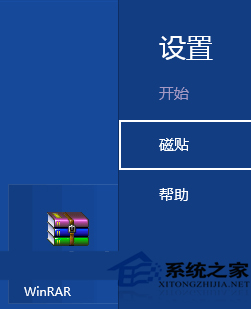
2.点击“设置”菜单中的“磁贴”选项,打开“磁贴”设置菜单。如图:
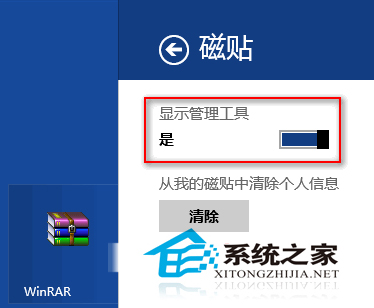
3.把“显示管理工具”选项设置为“是”即可。
再回到Windows8开始屏幕,你就会看到显示的系统管理工具磁贴了。如图:

用户使用Win8,肯定是打开各种应用来使电脑发挥它的强大功能,比如看视频、浏览网页等,而系统管理工具只是我们需要对电脑进行调节、设置以便更好操作电脑时才会用到。在用户看来,应用的作用大于系统管理工具,所以开始屏幕才会默认显示应用磁贴,但是在开始屏幕放置系统管理工具磁贴才会方便我们管理电脑。
【转自:美国cn2服务器 http://www.558idc.com/mg.html欢迎留下您的宝贵建议】